范例:A4横向工程图模板制作
1.单击新建按钮
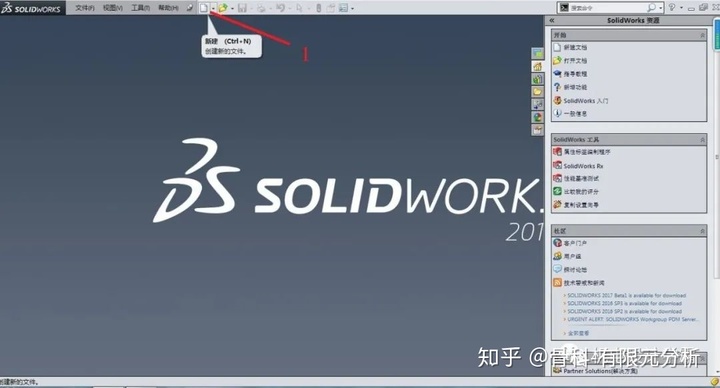
2.选择一个软件自带的模板,然后打开
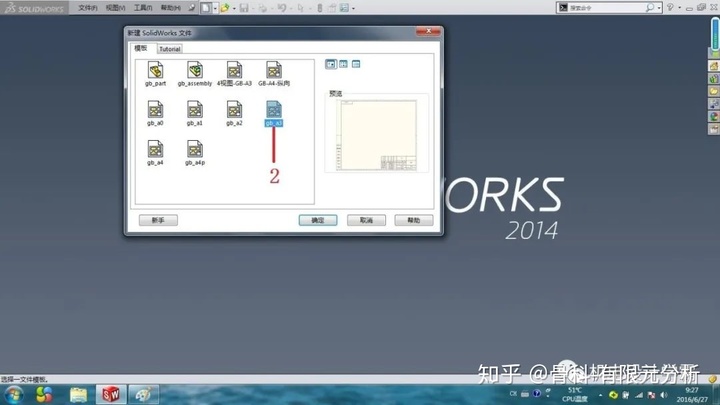
3.单击X按钮
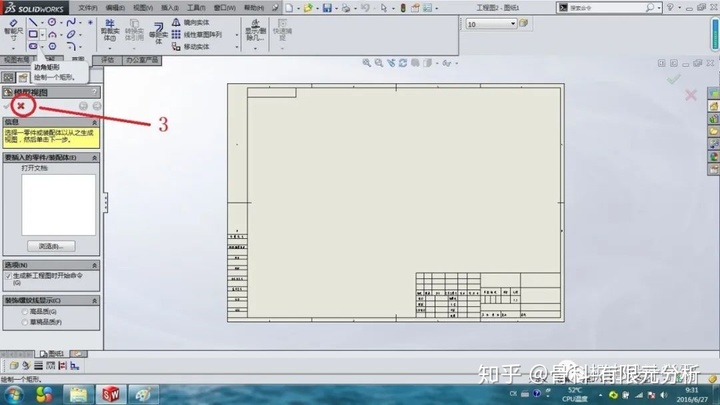
4.点击鼠标右键,选择编辑图纸格式命令

5.框选整个视图,然后右击,选择删除命令,删除整个图形

6.右击,选择编辑图纸命令
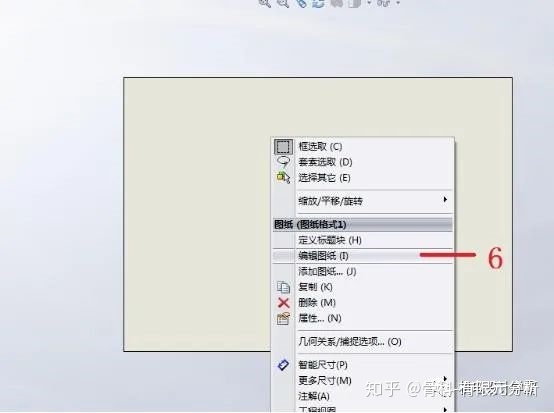
7.选择图纸1,右击,选择属性命令
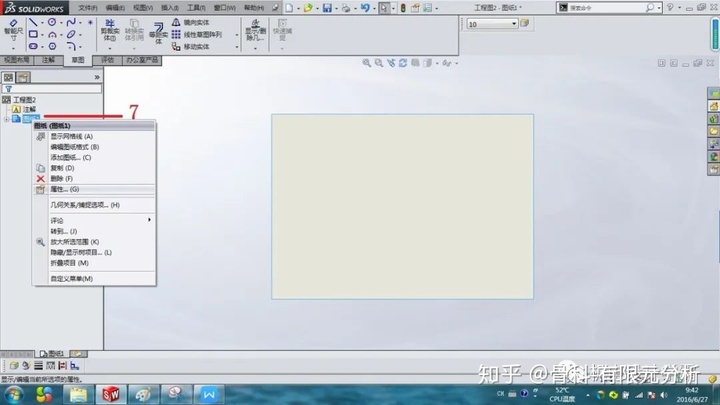
8.选择自定义图纸大小,宽度297,高度210,单击完成按钮
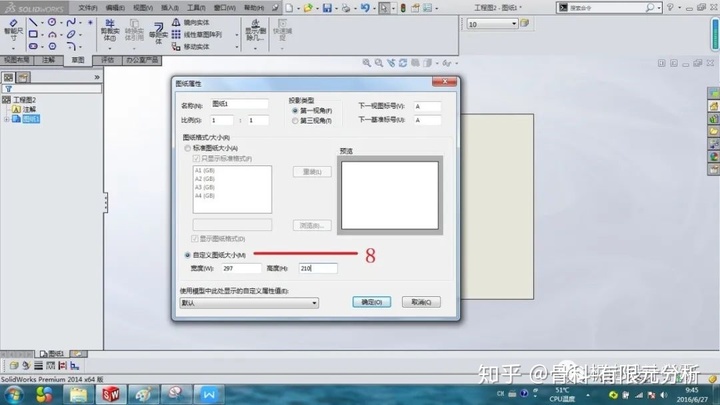
9.右击,选择编辑图纸格式命令
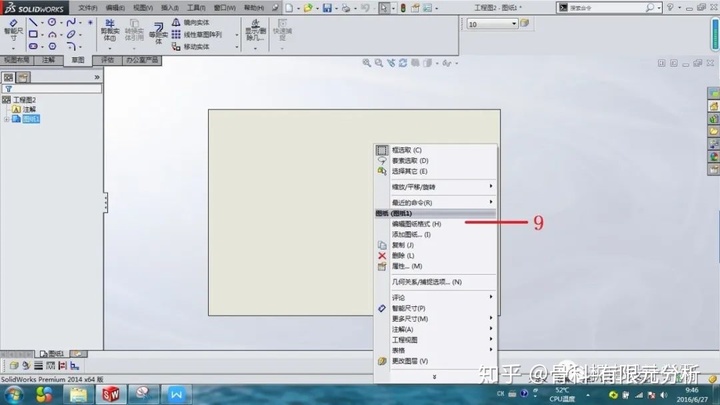
10.选择草图矩形框命令,画一个矩形,并如图标注尺寸
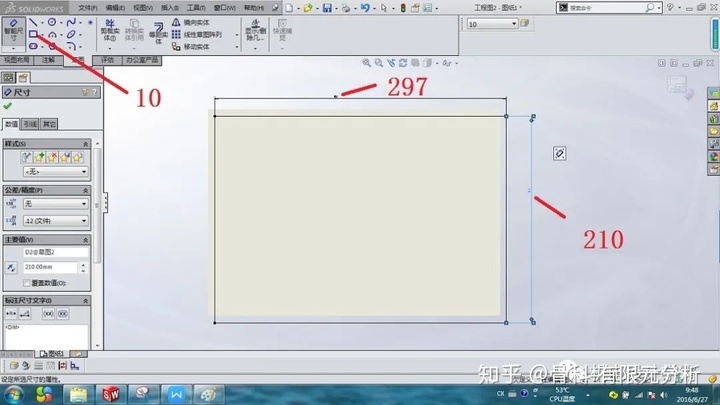
11.单击矩形框左下角点,将参数值设为0和0,并单击固定按钮,最后单击完成按钮

12.再次画一个矩形框作为图框线,并如图标注尺寸

13.选中四条图框线,然后选择线宽命令,选择0.35mm

14.单击草图矩形框命令,沿着图框线右下角点绘制一个矩形,然后如图标注尺寸
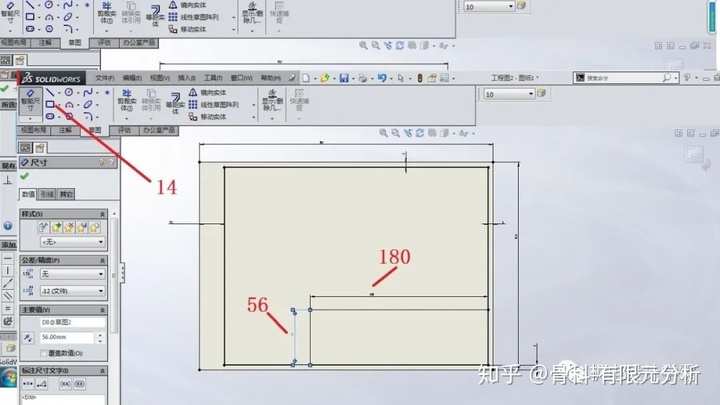
15.按照国标绘制下图图框
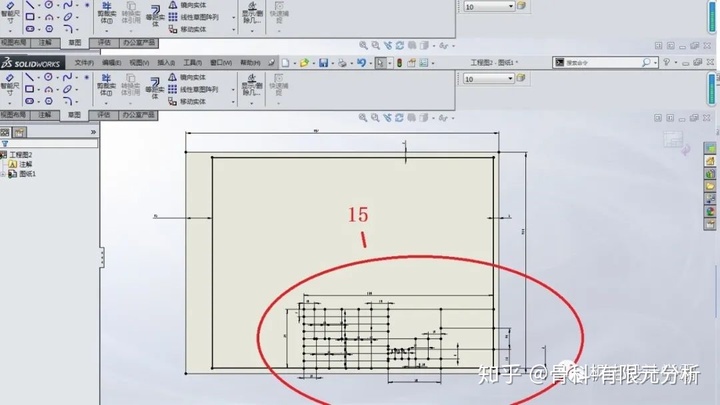

16.选择标注尺寸,然后右击,选择隐藏命令
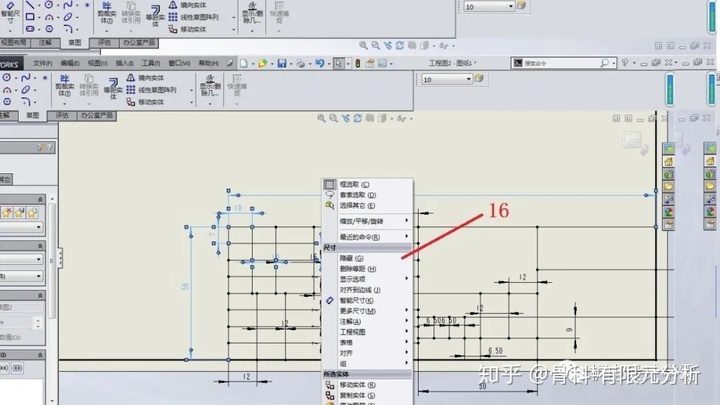

17.选中如图图框线,选择线宽命令,选中0.25mm


18.单击注解注释命令,完成如下图
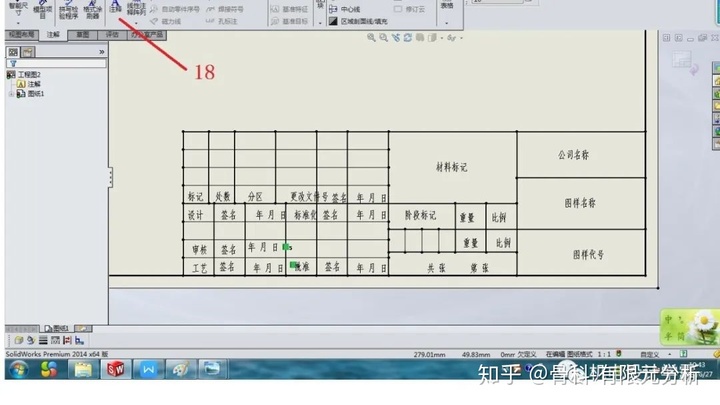
19.选择公司名称,右击,选择捕捉到矩形中心命令,之后选中四个边框,使文本处于矩形框中心;同理完成其余注释

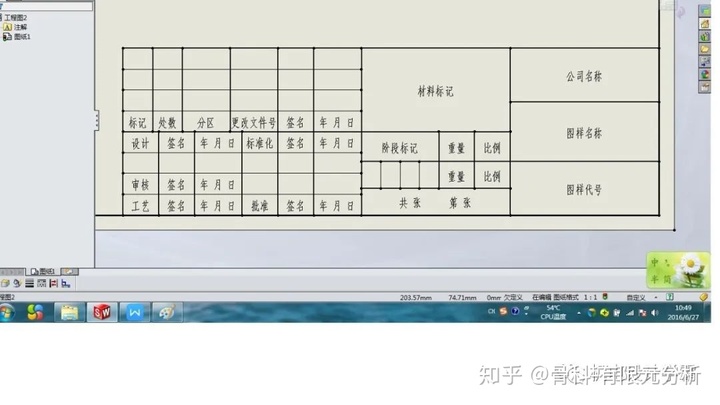
20.选中图样名称注释,并删除,之后选择链接到属性命令
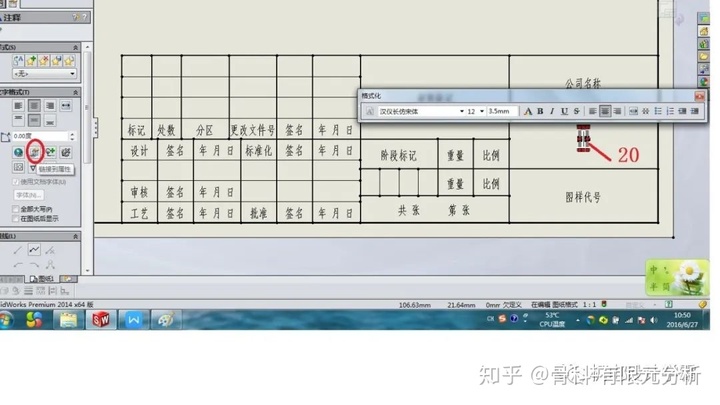
21.选中“图形属性中所指定视图中模型”选项,并选择图纸名称,单击完成按钮
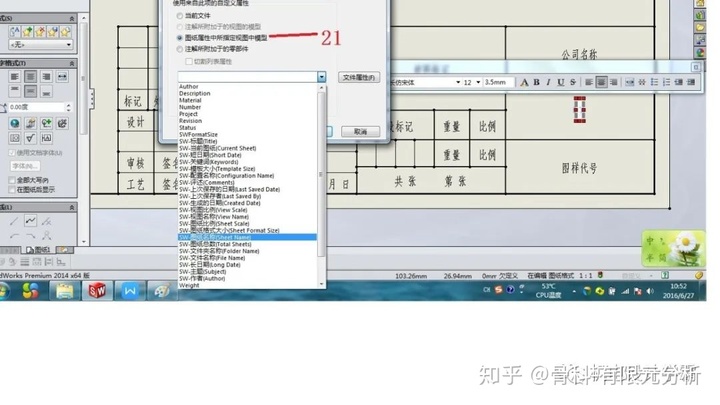
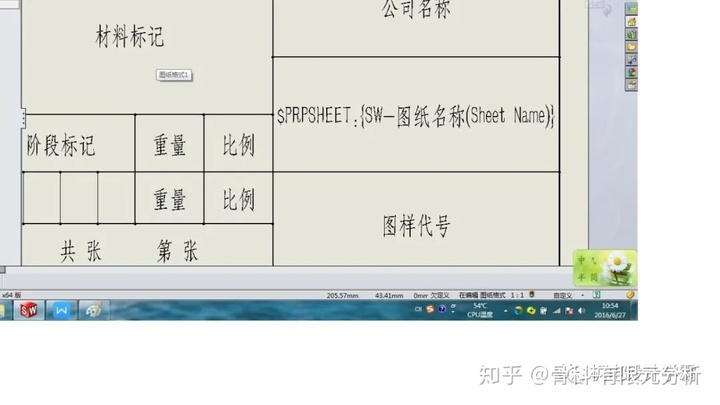
22.用同样的方法,完成图样代号的设置,选择文件名称选项
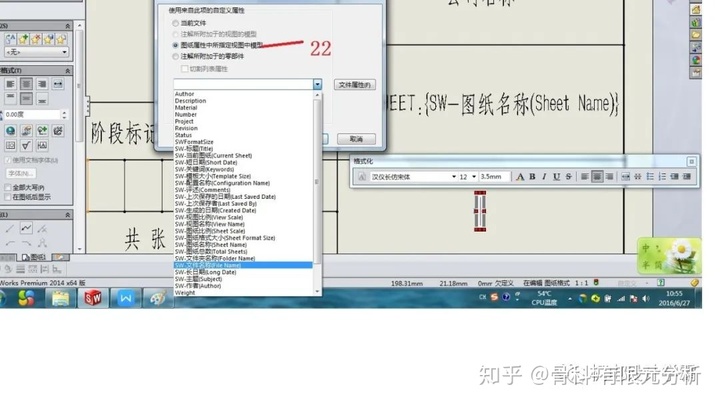
23.用同样的方法设置材料标记属性,选中Material,单击完成按钮
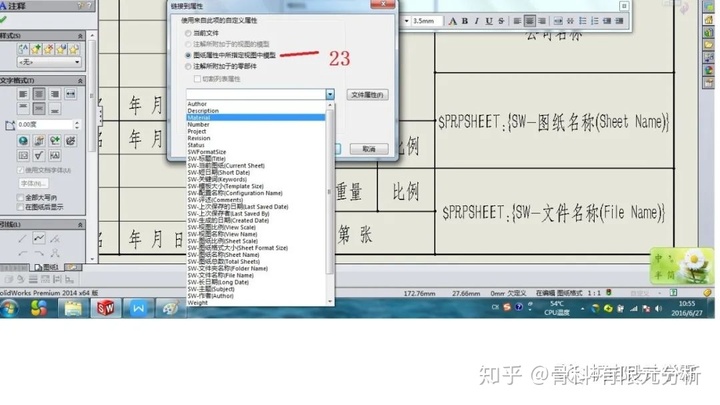
24.用同样的方法设置重量属性,选中Weight,单击完成按钮
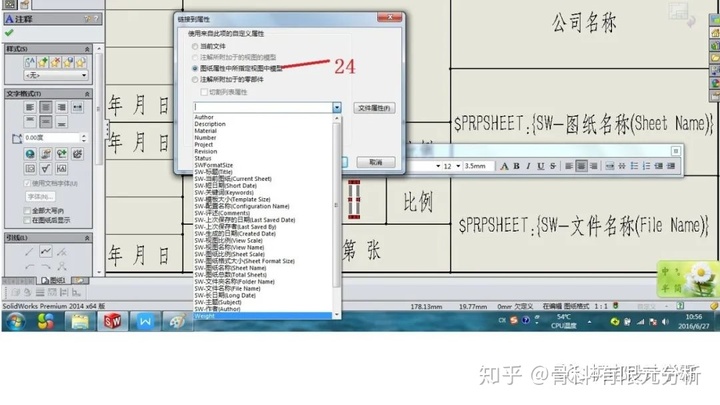
25.设置比例属性,单击链接到属性命令后,需保持“当前文件”选项,然后选中图纸比例选项,单击完成按钮,完成比例属性设置
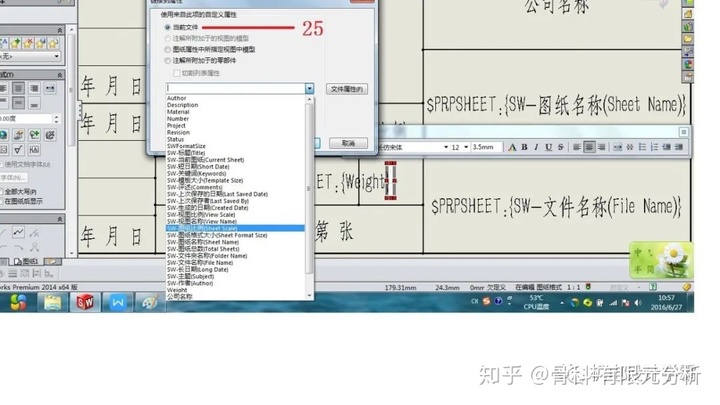
26.选中“共 张 第 张”中共和张中间空格,选择当前文件,选中图形总数选项

27.选中“共 张 第 张”中第和张中间空格,选择当前文件,选中当前图纸选项

28.选中设计签名注释,删除并链接到属性之后,单击文件属性命令

29.在键入新属性对话框中输入设计,单击确定按钮
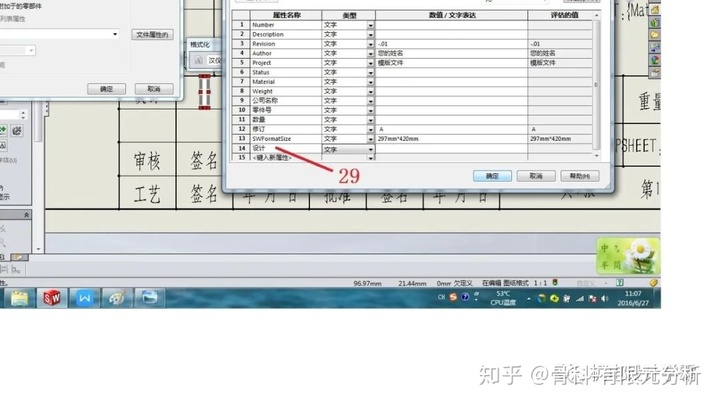
30.单击设计按钮,单击确定按钮

31.选中年 月 日注释,删除并链接到属性之后,单击文件属性命令,之后输入“设计日期”,单击确定

32.选中“设计日期”选项,单击确定按钮;之后用同样的方法完成审核、工艺、标准化、批准的签名和年月日设定
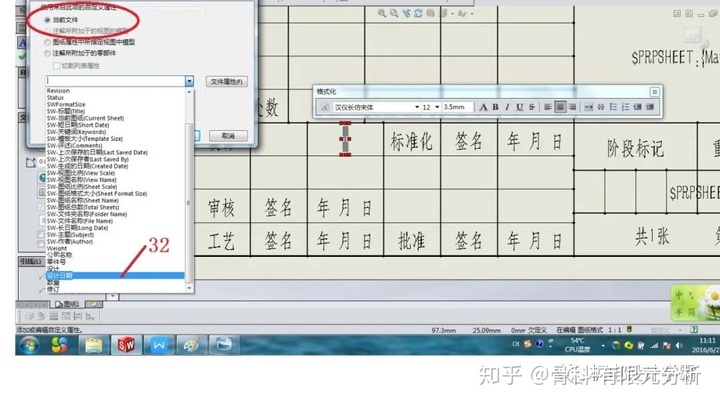
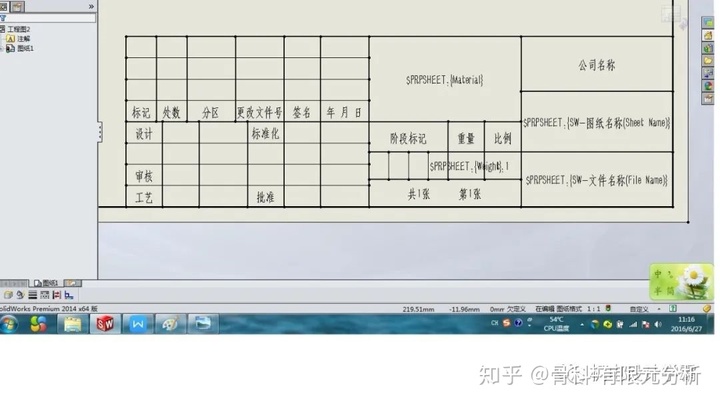
33.右击,选中编辑图纸命令,退出编辑图纸状态
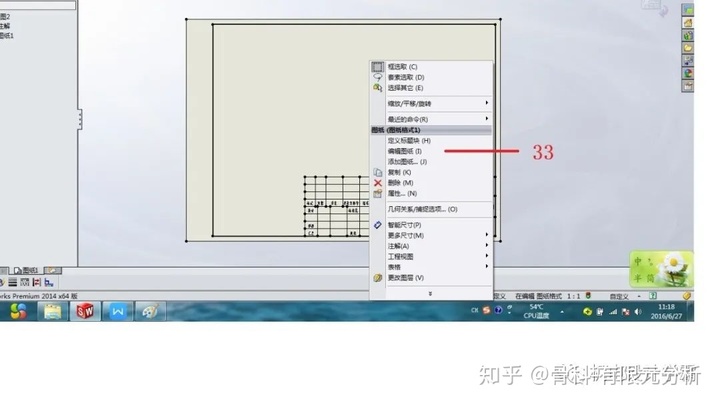
34.选中选项命令

35.选择文档属性中的出详图选项,单击如图几个复选框
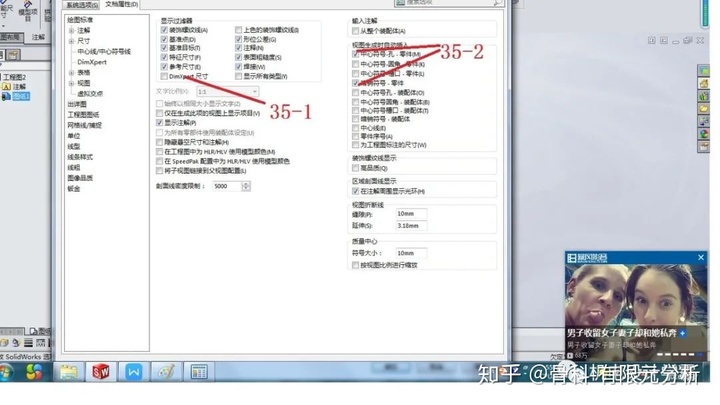
完成图
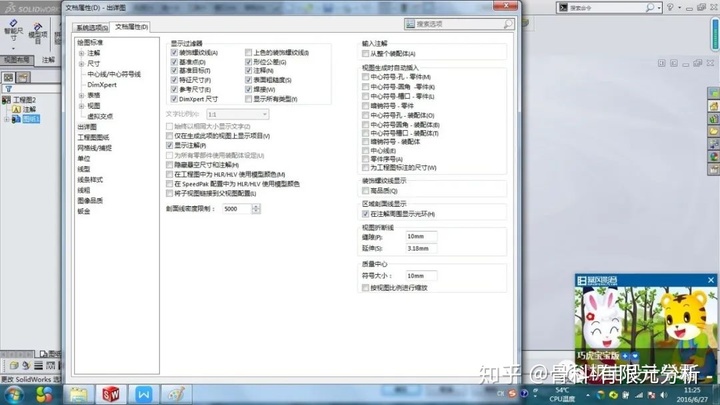
36.单击单位按钮,修改圆圈中的选项
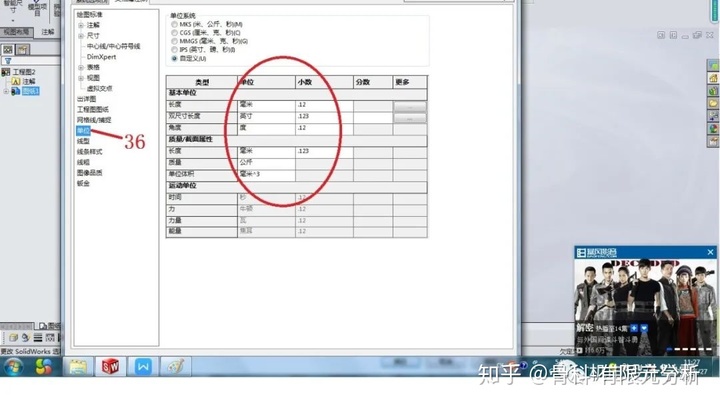
修改后

37.单击文件,选择保存图纸格式命令,在弹出的对话框中输入GB-A4-横向,单击保存按钮

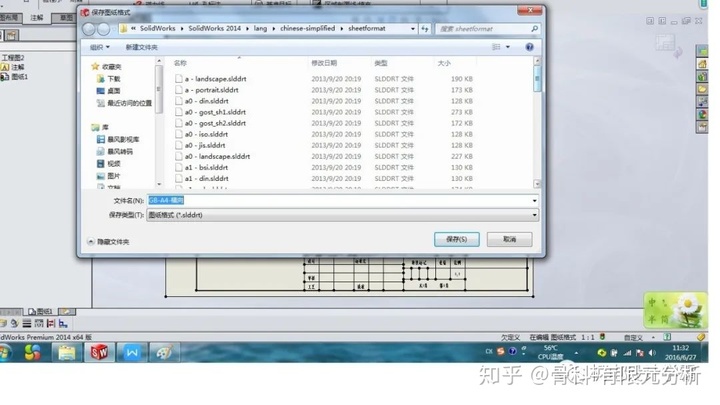
38.单击文件,选择另存为命令,在弹出的对话框中选择保存类型为工程图模板,输入保存名称GB-A4-横向,单击保存按钮
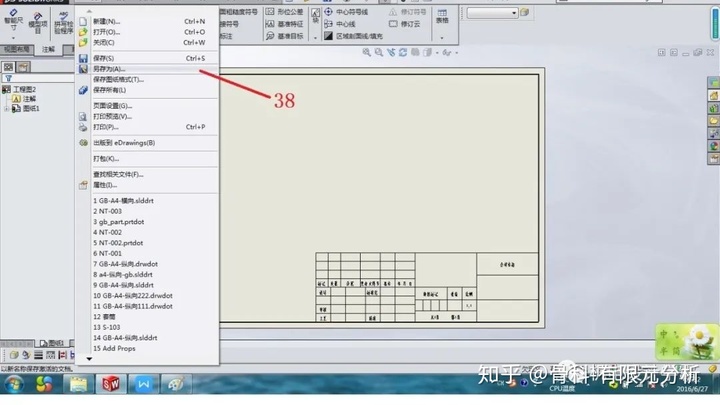
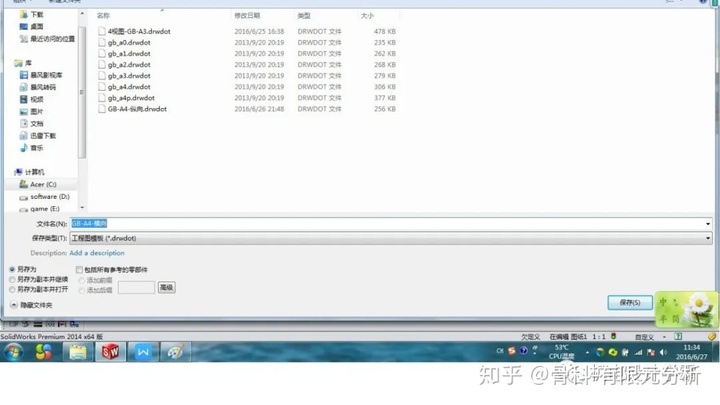
39.单击关闭按钮,完成工程图模板创建






















 2699
2699











 被折叠的 条评论
为什么被折叠?
被折叠的 条评论
为什么被折叠?








